конвертировать MPG / MPEG в MP4 с высокой скоростью и высоким качеством изображения / звука.
- Конвертировать AVCHD в MP4
- Конвертировать MP4 в WAV
- Конвертировать MP4 в WebM
- Конвертировать MPG в MP4
- Конвертировать SWF в MP4
- Конвертировать MP4 в OGG
- Преобразование VOB в MP4
- Конвертировать M3U8 в MP4
- Конвертировать MP4 в MPEG
- Вставить субтитры в MP4
- MP4 сплиттеры
- Удалить аудио из MP4
- Конвертировать 3GP видео в MP4
- Редактировать файлы MP4
- Конвертировать AVI в MP4
- Преобразование MOD в MP4
- Конвертировать MP4 в MKV
- Конвертировать WMA в MP4
- Конвертировать MP4 в WMV
Конвертируйте AAC в M4A, используя простые методы с руководством
 Обновлено Лиза Оу / 13 фев, 2023 16:30
Обновлено Лиза Оу / 13 фев, 2023 16:30ААС против M4A. Как лучше? Не многие люди знают о необходимости или причине преобразования между форматами AAC и M4A. Во-первых, существенная разница между ними заключается в том, что AAC — это стандартный аудиоконтейнер, а M4A — одно из аудиорасширений, закодированных AAC. Одна из основных причин, по которой люди хотели бы преобразовать свои файлы AAC в M4A, — изменить расширение аудиофайла на .m4a. И почему это важно? Это потому, что файлы AAC или Advanced Audio Coding лучше работают на устройствах Apple, но не так хорошо на Android. Между тем, вы можете использовать формат M4A, чтобы лучше слушать звук на Android.
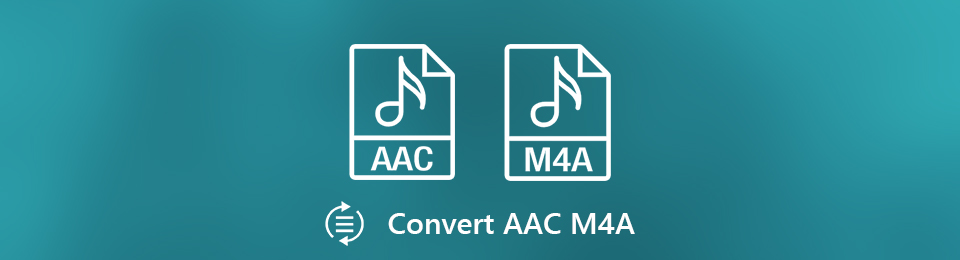
При этом вы должны найти лучшие конвертеры в Интернете, чтобы добиться отличных результатов. И вы только что нашли идеальную статью, которая поможет вам в этом.
В этом посте вы увидите проверенные и проверенные аудио конвертеры из разных уголков интернета. Будет доступен сторонний инструмент, онлайн-инструмент и встроенная программа. Вам нужно только выбрать метод, который вам наиболее удобен для преобразования файла. И если вы не очень хорошо знакомы с конверсией, вам не о чем беспокоиться, так как простые инструкции будут с вами на этом пути. Вы можете начать открывать их, действуя ниже.

Список руководств
Часть 1. Конвертируйте AAC в M4A с помощью FoneLab Video Converter Ultimate
Конвертер видео FoneLab Ultimate — это сторонний инструмент, известный своими возможностями конвертации аудио, видео и даже изображений. Как видно из названия, он специализируется на конвертировании видео, но никто не может отрицать его превосходства в конвертировании практически любого аудиоформата. С помощью этого инструмента вы можете легко превратить аудио AAC в M4A в кратчайшие сроки.
Кроме того, он позволяет пользователям выбирать предпочтительный битрейт аудио. Это позволяет вам улучшить качество музыки или звука, которые вы хотите преобразовать. Если вы выберете подходящий битрейт, звук наверняка будет звучать даже лучше, чем раньше. Более того, FoneLab Video Converter Ultimate содержит бонусные функции для редактирования, если вы планируете использовать его в своих видео в будущем. Помимо видео реверс, слияние и т. д., вы сможете узнать больше о возможностях программы, установив ее на свой компьютер.
Video Converter Ultimate - лучшее программное обеспечение для конвертации видео и аудио, которое может конвертировать MPG / MPEG в MP4 с высокой скоростью и высоким качеством изображения / звука.
- Конвертируйте любые видео / аудио, такие как MPG, MP4, MOV, AVI, FLV, MP3 и т. Д.
- Поддержка 1080p / 720p HD и 4K UHD конвертирования видео.
- Мощные функции редактирования, такие как Обрезка, Обрезка, Поворот, Эффекты, Улучшение, 3D и многое другое.
Руководствуйтесь безотказными инструкциями ниже, чтобы преобразовать AAC в M4A с помощью Конвертер видео FoneLab Ultimate:
Шаг 1Получите бесплатно установочный файл FoneLab Video Converter Ultimate со своего веб-сайта, выбрав Бесплатная загрузка кнопка. Когда файл будет загружен, нажмите на него и подтвердите программу, чтобы внести изменения в ваше устройство. Это приведет вас к процессу установки. Спустя более или менее минуты вы можете запустить конвертер на своем компьютере.
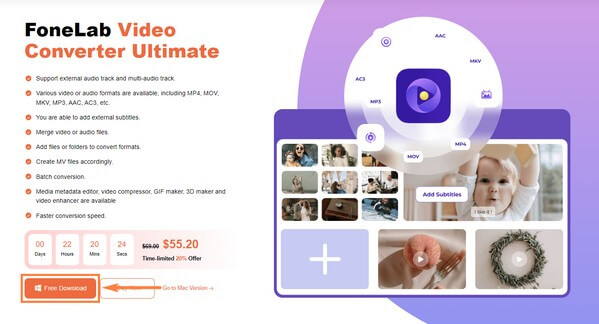
Шаг 2Откройте проводник и найдите аудиофайл AAC, который хотите преобразовать. Как только вы увидите его, нажмите и удерживайте файл, затем перетащите его в прямоугольное поле в центре основного интерфейса программы.
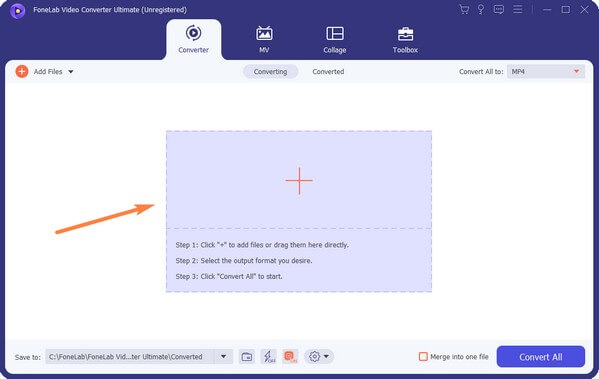
Шаг 3Когда файл будет импортирован, щелкните раскрывающееся меню в правом верхнем углу интерфейса. Появятся параметры формата для видео. Перейдите в раздел «Аудио», чтобы увидеть доступные аудиоформаты. Прокрутите список в левой колонке до тех пор, пока не нажмете M4A.
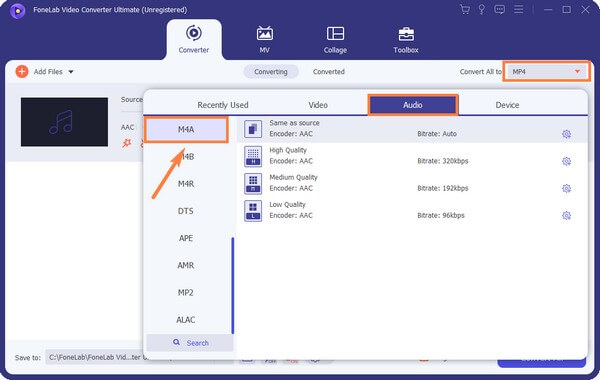
Шаг 4После этого вы можете вырезать или редактировать аудио в зависимости от вашего желания. Когда вы закончите, выберите предпочтительную назначенную папку для вывода звука. И, наконец, нажмите кнопку Конвертировать все кнопка для преобразования AAC в M4A.
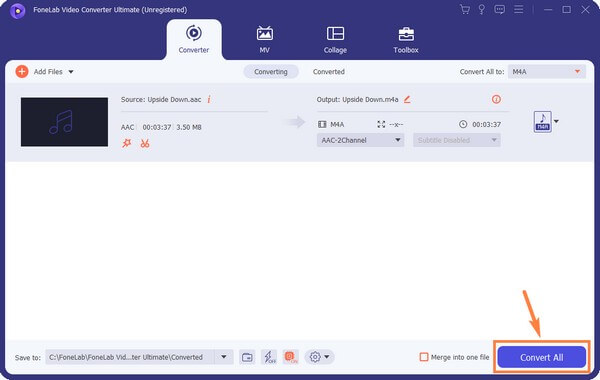
Video Converter Ultimate - лучшее программное обеспечение для конвертации видео и аудио, которое может конвертировать MPG / MPEG в MP4 с высокой скоростью и высоким качеством изображения / звука.
- Конвертируйте любые видео / аудио, такие как MPG, MP4, MOV, AVI, FLV, MP3 и т. Д.
- Поддержка 1080p / 720p HD и 4K UHD конвертирования видео.
- Мощные функции редактирования, такие как Обрезка, Обрезка, Поворот, Эффекты, Улучшение, 3D и многое другое.
Часть 2. Преобразование AAC в M4A онлайн
Другие надежные конвертеры можно найти в Интернете, например CloudConvert. Этот инструмент может конвертировать несколько типов файлов, таких как аудио, видео, электронные книги, документы, изображения, электронные таблицы и т. д. Вы можете начать преобразование с помощью этого инструмента без прерывания входа в систему или рекламы. Но недостатком является то, что для правильной работы требуется стабильное подключение к Интернету. Кроме того, его бесплатная версия позволяет конвертировать только 25 файлов в день.
Следуйте приведенным ниже инструкциям, чтобы преобразовать AAC в M4A с помощью онлайн-конвертера CloudConvert:
Шаг 1Найдите официальный сайт CloudConvert по конвертации AAC в M4A в Интернете. Получив к нему доступ, нажмите Выберите файл вкладку в центре страницы и выберите аудио AAC из папки с файлами.
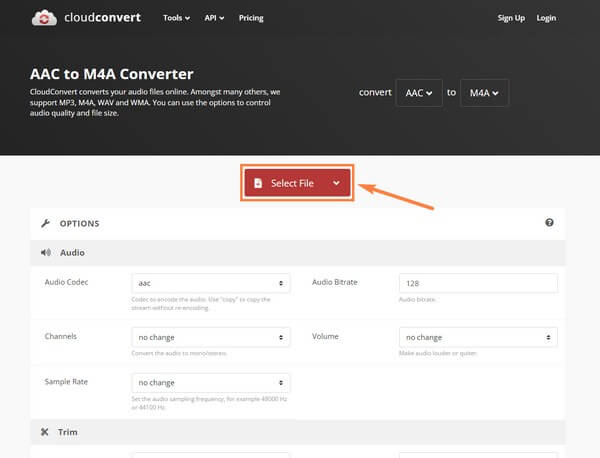
Шаг 2Вы можете добавить больше файлов, если хотите. После этого нажмите кнопку Конвертировать в нижней правой части экрана, чтобы загрузить аудио и начать преобразование.
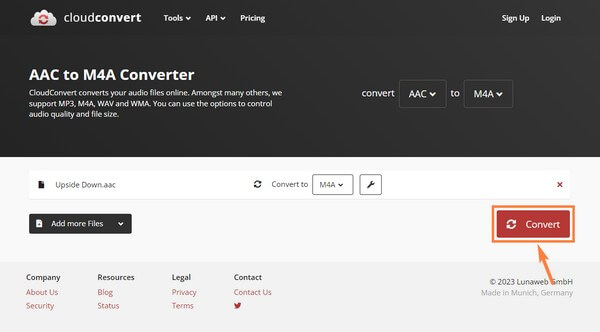
Шаг 3Когда это будет сделано, на экране появится предварительный просмотр преобразованного аудио. Вы можете прослушать его, а затем нажать кнопку Скачать вкладку, чтобы сохранить его на свой компьютер.
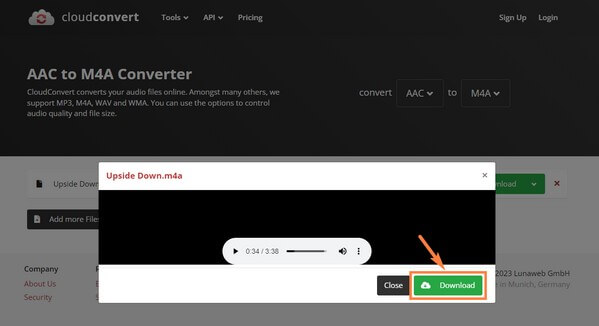
Video Converter Ultimate - лучшее программное обеспечение для конвертации видео и аудио, которое может конвертировать MPG / MPEG в MP4 с высокой скоростью и высоким качеством изображения / звука.
- Конвертируйте любые видео / аудио, такие как MPG, MP4, MOV, AVI, FLV, MP3 и т. Д.
- Поддержка 1080p / 720p HD и 4K UHD конвертирования видео.
- Мощные функции редактирования, такие как Обрезка, Обрезка, Поворот, Эффекты, Улучшение, 3D и многое другое.
Часть 3. Конвертируйте AAC в M4A через iTunes
Другой официальный способ конвертировать файл AAC в M4A — использовать iTunes. Но поскольку вам нужно создать версию аудио в формате ACC, приведенные ниже шаги покажут вам, как преобразовать M4A в AAC. Но не волнуйтесь, вы можете выполнить тот же процесс для преобразования формата AAC в M4A. Просто обратите внимание, что iTunes платный, и вам нужна подписка, чтобы использовать его.
Руководствуйтесь приведенными ниже инструкциями, чтобы узнать, как создать версию AAC путем преобразования в iTunes:
Шаг 1Запустите iTunes на своем компьютере и убедитесь, что это последняя версия программы. Нажмите Редактировать > Настройки > Общие > Импорт настроек с целью.
Шаг 2В раскрывающемся списке «Импортировать с помощью» щелкните Кодировщик AAC. Установите предпочтительное качество звука, например частоту дискретизации, битрейт и т. д. После этого выберите OK продолжать.
Шаг 3Нажмите Файл, затем выберите Добавить в библиотеку из вариантов. Выберите M4A файл, который вы хотите преобразовать, затем нажмите Создать версию AAC кнопку, чтобы преобразовать его в AAC.
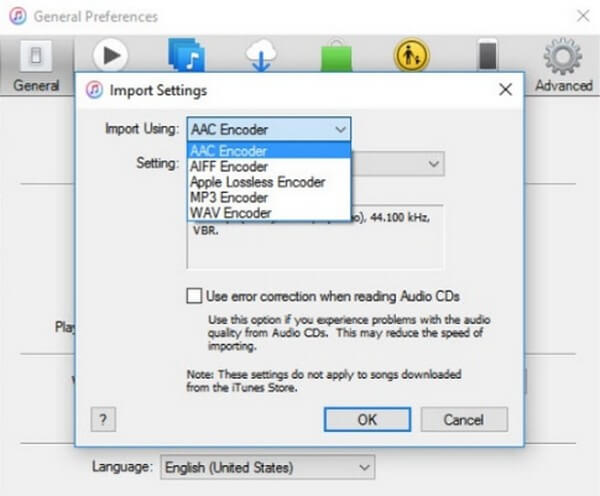
Video Converter Ultimate - лучшее программное обеспечение для конвертации видео и аудио, которое может конвертировать MPG / MPEG в MP4 с высокой скоростью и высоким качеством изображения / звука.
- Конвертируйте любые видео / аудио, такие как MPG, MP4, MOV, AVI, FLV, MP3 и т. Д.
- Поддержка 1080p / 720p HD и 4K UHD конвертирования видео.
- Мощные функции редактирования, такие как Обрезка, Обрезка, Поворот, Эффекты, Улучшение, 3D и многое другое.
Часть 4. Часто задаваемые вопросы о конвертерах AAC в M4A
1. Можно ли уменьшить размер файла M4A после конвертации?
Да, оно может. Идеальный способ уменьшить размер файла M4A — использовать компрессор. Если вы используете FoneLab Video Converter Ultimate, вам не нужно об этом беспокоиться. Этот инструмент имеет Аудио Компрессор функция, которую вы можете использовать после преобразования аудио. Это позволяет вам настроить размер звука в зависимости от ваших предпочтений. Кроме того, вам не нужно устанавливать другие инструменты для этого.
2. Что означает версия AAC в iTunes?
Кодировщик музыкальных файлов iTunes по умолчанию: AAC or Расширенное аудио кодирование. Это означает, что вам необходимо конвертировать аудиофайлы в версию AAC, чтобы воспроизводить их и соответствовать требованиям Apple iTunes.
3. Поддерживает ли FoneLab Video Converter Ultimate MP3?
Да, это так. Конвертер видео FoneLab Ultimate поддерживает практически все популярные аудиоформаты. Он может конвертировать их в несколько форматов файлов, таких как MP3, AAC, M4A, WMA, WAV, FLAC, OGG и другие. Вы можете ожидать различные доступные форматы при использовании этой программы.
Video Converter Ultimate - лучшее программное обеспечение для конвертации видео и аудио, которое может конвертировать MPG / MPEG в MP4 с высокой скоростью и высоким качеством изображения / звука.
- Конвертируйте любые видео / аудио, такие как MPG, MP4, MOV, AVI, FLV, MP3 и т. Д.
- Поддержка 1080p / 720p HD и 4K UHD конвертирования видео.
- Мощные функции редактирования, такие как Обрезка, Обрезка, Поворот, Эффекты, Улучшение, 3D и многое другое.
Если вам нужна дополнительная помощь в преобразовании аудио, видео или изображений, вы можете вернуться в любое время. Или посетите официальный сайт Конвертер видео FoneLab Ultimate чтобы найти больше решений для ваших проблем.
